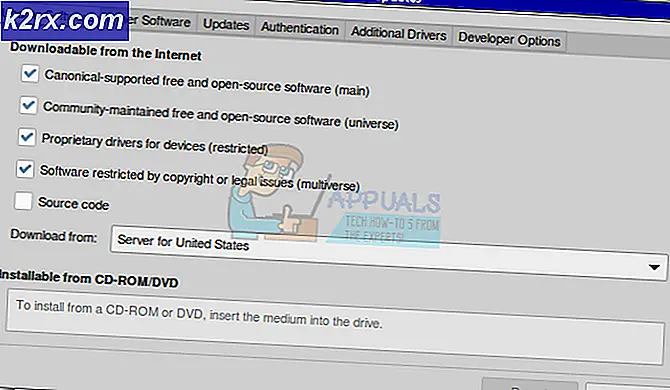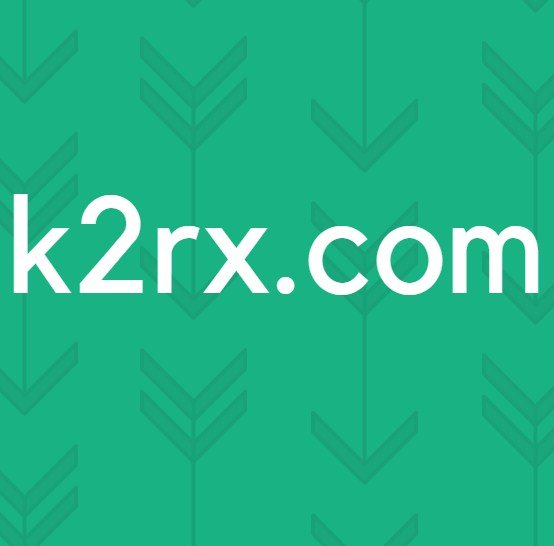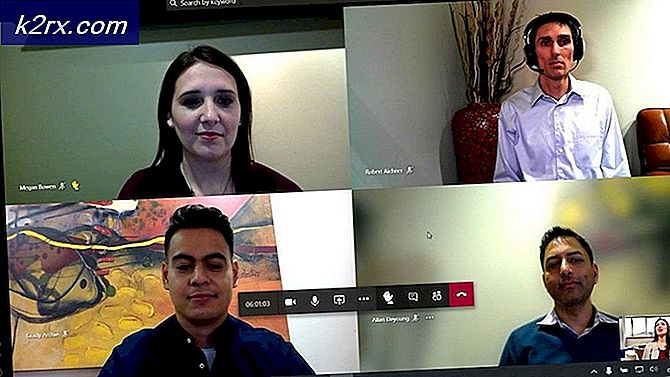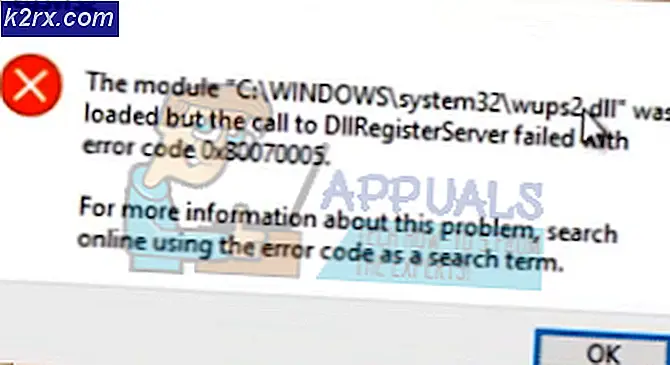De 5 beste software om dode / vastzittende pixels op uw Windows-pc te repareren
Heb je je ooit afgevraagd hoe je computerscherm de afbeeldingen maakt die je ziet? Natuurlijk niet, dat is het saaie spul. Waarom maakt het uit zolang je geniet van die nieuwe film of je favoriete game? Dan zie je op een dag ergens een kleurvlek op je scherm. Het staat er misschien al een tijdje, maar je hebt het nooit opgemerkt vanwege zijn kleine formaat. Maar als je het eenmaal ziet, is het als een jeuk die niet weggaat. Het is ongelooflijk vervelend, want als je naar je scherm kijkt, is het alles wat je kunt zien. Nou, dat is wat we een dood / vastzittende pixel noemen.
Uw scherm bestaat uit miljoenen pixels met elk drie subpixels (rood, groen en blauw). Wanneer de subpixels elektronisch worden opgeladen, veranderen ze snel van kleur en vormen zo het bewegende beeld dat u ziet. Soms kunnen de pixels echter defect raken, wat resulteert in een dode of vastzittende pixel.
Wat is het verschil? Een dode pixel is wanneer geen van de 3 subpixels werkt en in de meeste gevallen is dit meestal niet te repareren. De vastzittende pixel, aan de andere kant, doet zich voor dat een of twee van de subpixels aan blijven terwijl de rest uit is. Het goede nieuws is dat u dit eenvoudig kunt oplossen met de juiste tools.
Hier zijn de vijf beste software die mogelijk zowel een vastzittende pixel als een dode pixel kan repareren (degene die niet echt dood zijn).
Dit is een erg handig Java-hulpprogramma dat je zeker zal helpen om de vastzittende en dode pixels zelf te repareren en het goede is dat het gratis en heel gemakkelijk te gebruiken is. Het is een gratis tool en er is dus geen installatie voor nodig.
Nadat u de pagina van de webapp heeft geopend, hoeft u alleen maar het PixelFixer-venster naar het vastzittende pixelgebied te slepen en het minimaal 10 minuten te laten staan. Daarna kunt u de herstelde vastzittende pixel op uw scherm zien.
Als het niet reageert, kunt u het een paar keer proberen totdat het lukt. Als het nog steeds niet werkt, hoeft u zich geen zorgen te maken. We hebben nog 4 extra software die u kunt gebruiken.
PixelHealer is de andere geweldige tool die ik aanbeveel om je dode pixel te herstellen. Het is een gratis, gebruiksvriendelijke app die door iedereen kan worden gebruikt. Het vereist geen voorkennis in het werkconcept van een pixelfixer. Het is compatibel met alle versies van Windows vanaf Windows 7 en hoger.
Nadat u de software heeft gedownload, moet u de dode pixel bedekken met het kleurenvenster en op de knop Starten knipperen klikken. Met PixeHealer kunt u eenvoudig het kleurenvenster met uw muis vergroten of verkleinen en ook het interval waarmee het venster knippert, aanpassen, zodat het herstelproces effectiever is.
Houd er rekening mee dat het even kan duren om uw beschadigde pixels te herstellen. Meestal 30 minuten. U moet echter worden gewaarschuwd. Van deze knipperende lichten is bekend dat ze epilepsieaanvallen veroorzaken. Staar niet te veel.
Deze tool zal de volledig dode pixels niet weer tot leven brengen, net als de andere tools, maar het werkt prima als ze gewoon op een bepaalde kleur zijn geplakt.
Deze software bevat een Dead Pixel Locator-functie die u kunt gebruiken om te controleren op defecte pixels op uw scherm en om te bepalen of ze vastzitten of dood zijn. Deze functie kan u ook helpen vuilvlekken op uw scherm te vinden door de achtergrond in een heldere, effen kleur te veranderen.
Zodra u de pixel heeft gevonden, is het tijd om deze te repareren. Rizone Pixel Repair biedt verschillende kleurmodi waaruit u kunt kiezen en stelt u ook in staat om de snelheid van het knipperende venster te wijzigen. Als het herstellen van de vastzittende pixels de eerste keer niet werkt, probeer dan een andere kleurvolgorde en pas de flitssnelheid aan. Merk op dat er geen garantie is dat het proces zal werken. Eigenlijk stelt Rizone in hun software categorisch dat het niet elke keer zal werken.
Dit is een andere geweldige tool die u kunt gebruiken om vastzittende pixels op uw scherm te detecteren en ze te repareren. Het heeft een zeer eenvoudig te gebruiken One-Window-interface die in twee delen is verdeeld.
De dode pixel-locator bevindt zich aan de linkerkant en wordt geleverd met een verscheidenheid aan testkleuren om uit te kiezen. De geselecteerde kleur vult vervolgens uw scherm zodat u de hardnekkige vierkante vlekken op uw scherm kunt identificeren. Zorg ervoor dat uw scherm goed is schoongemaakt om een verkeerde diagnose te voorkomen. Het kan zijn dat de veronderstelde dode pixel een vuile plek is.
Zodra je de vastzittende pixel hebt gevonden, schakel je over naar de ondode pixelsectie. Hier kunt u meerdere flash-vensters openen, afhankelijk van het aantal defecte pixels dat u heeft. Met UndeadPixel kunt u ook de knipperende intervallen aanpassen voor betere resultaten. Zodra alle instellingen in orde zijn, begint de pers en begint het herstelproces.
Dit is een handige Windows-tool waarmee u eenvoudig de vastzittende of dode pixels op uw LCD-scherm kunt repareren. De interface is misschien een beetje technisch en vereist een meer ervaren gebruiker, maar niet op een grote manier. Alle opties zijn goed georganiseerd en gelabeld, zodat zelfs de basisgebruiker het met een beetje intuïtie snel onder de knie kan krijgen.
Pixel Doctor biedt u een aantal kleuren waaruit u kunt kiezen om u te helpen de defecte pixels op uw scherm beter te identificeren. U moet dan kiezen tussen twee soorten tests, enkelvoudige tests en cyclustests. Ten slotte kunt u de test in volledige modus of op een bepaald gebied op uw scherm uitvoeren. We raden de test op volledig scherm aan, omdat deze effectiever is.
Het mechanisme dat Pixel Doctor gebruikt om uw pixels los te maken, wordt Therapieën genoemd en het werkt door kleuren snel te laten knipperen op de vastzittende pixels.